1.安装 Oracle VM VirtualBox
sudo apt-get install virtualbox在ubuntu中的搜索启动virtualbox,启动
2.启动之后,点击“新建”,输入名称“Win10”
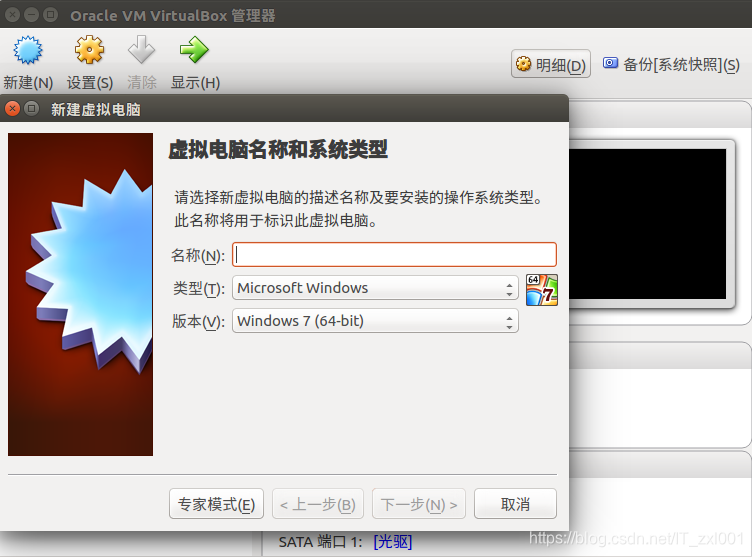
选择适合自己的系统,我这边选择的是“Windows 10(64-bit)”, 点击“下一步”
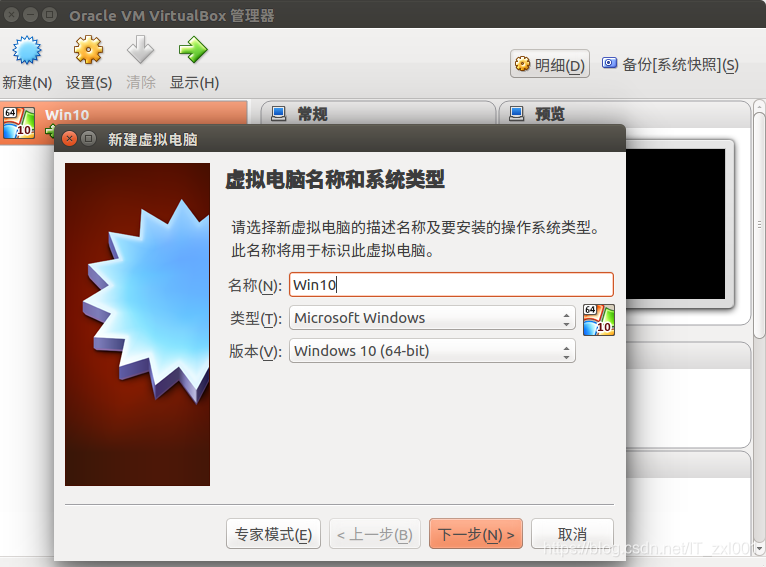
设置内存大小,根据自己的系统设置,点击“下一步”
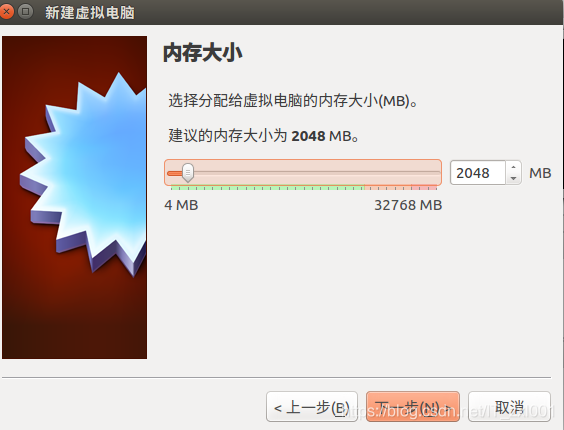
默认“下一步”
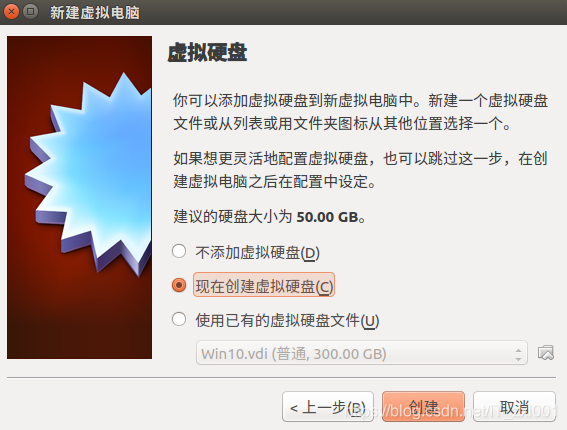
“下一步”
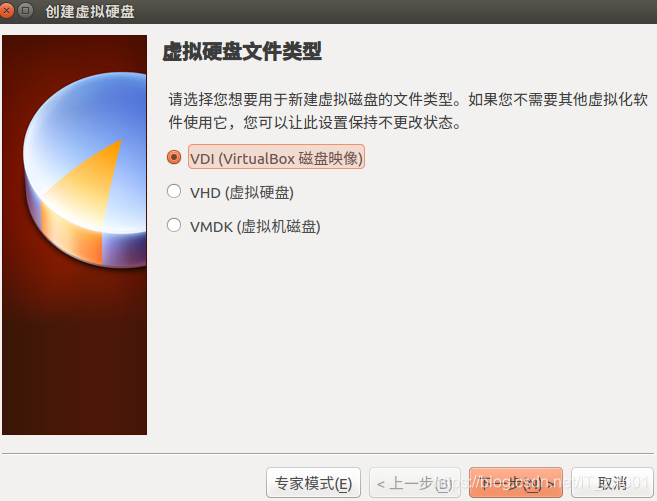
选择“动态分配”, 下一步
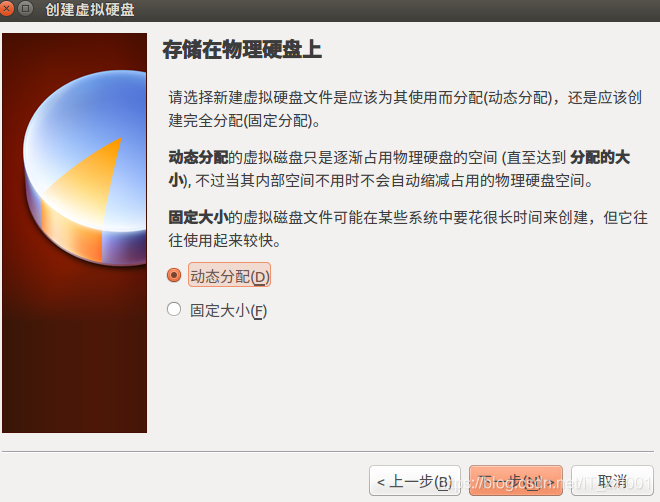
设置大小,根据自己主机的存储大小设置虚拟硬盘的大小(如果自己的存储空间足够大可以多设置一些),点击“创建”。
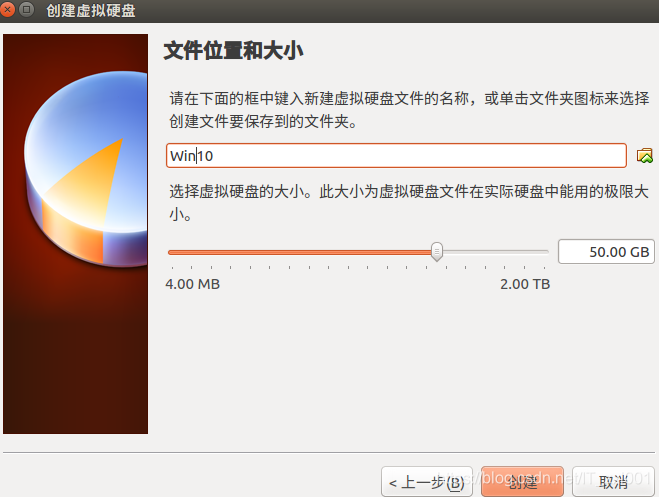
3.下载win10系统镜像。成功创建后,启动,选择镜像的路径,启动。开始win10系统的安装(不再详述)
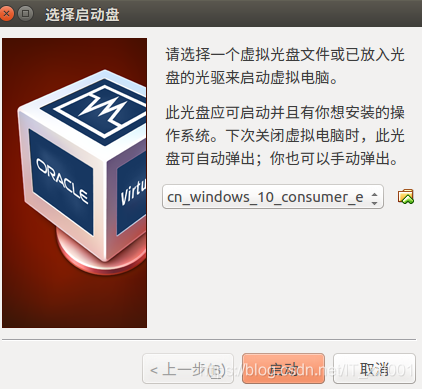
4.设置共享文件
点击“设置”,设置为“双向”
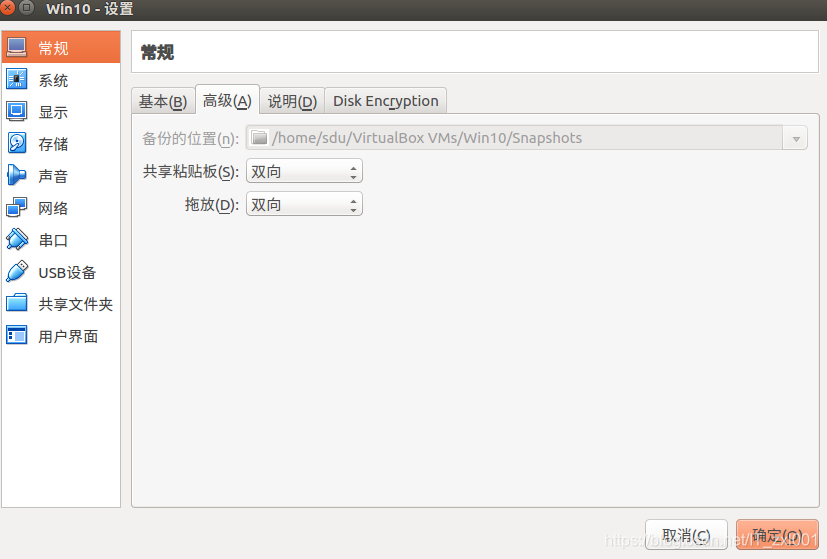
在ubuntu系统下创建一个“share”的文件,选中“share”文件夹,右键属性,设置如下:
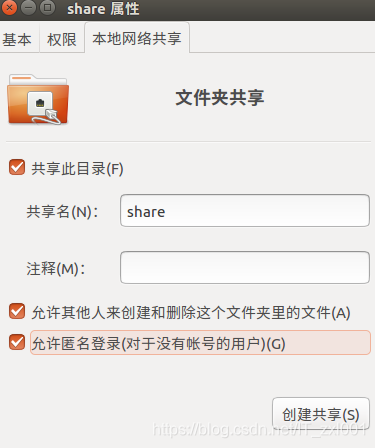
将share文件夹添加到共享文件夹列表下
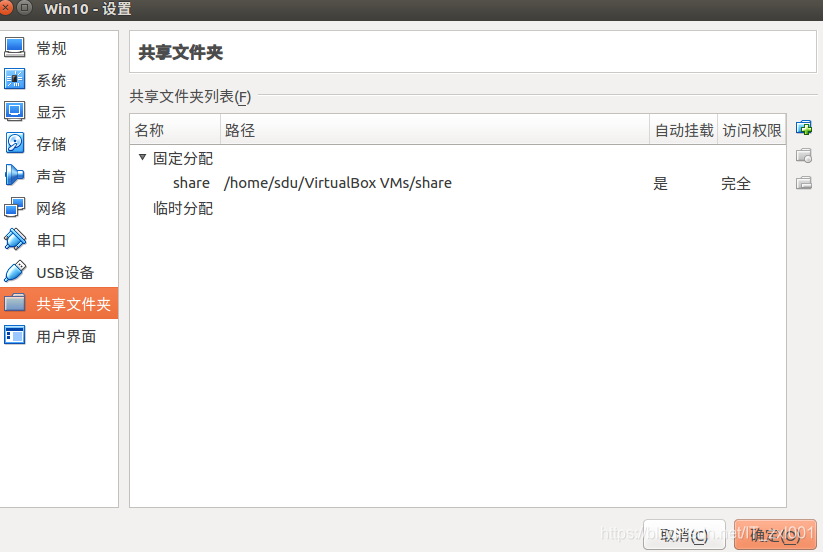
重启虚拟机后,打开虚拟机win10,在win10系统下找到“网络”,选中之后右键,选择“映射网络驱动器”
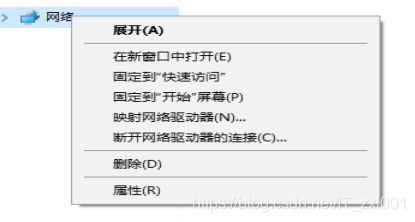
文件名输入 \ubuntu主机名\share,点击完成
弹出一个框,输入ubuntu用户名和密码
点击此电脑,出现了共享文件夹
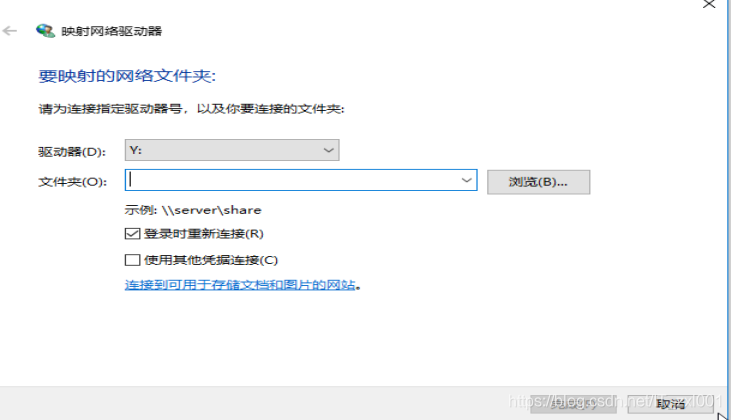
参考文章:https://blog.youkuaiyun.com/jdliyao/article/details/80611813







 本文详细介绍了在Ubuntu系统中安装Oracle VM VirtualBox并配置Win10虚拟机的过程,包括设置内存、硬盘,下载系统镜像,以及设置共享文件夹实现主机与虚拟机之间的文件共享。
本文详细介绍了在Ubuntu系统中安装Oracle VM VirtualBox并配置Win10虚拟机的过程,包括设置内存、硬盘,下载系统镜像,以及设置共享文件夹实现主机与虚拟机之间的文件共享。


















 被折叠的 条评论
为什么被折叠?
被折叠的 条评论
为什么被折叠?










